Intégration de MEC avec Zoom : Un Guide Complet
L’intégration de Zoom avec MEC (Modern Events Calendar) est un excellent moyen d’offrir à vos utilisateurs des informations pertinentes sur vos événements virtuels tels que réunions et webinaires. Grâce à cette intégration, vous pouvez facilement afficher un lien vers vos événements, fournir un nom d’utilisateur et un mot de passe, et choisir qui peut accéder à ces informations après réservation. Cet article va détailler la mise en place de cette intégration ainsi que ses différentes fonctionnalités.
Mise en place de l’intégration Zoom
Installation
Pour commencer, assurez-vous que le plugin MEC et l’add-on Zoom Integration sont bien installés et activés sur votre site WordPress. Après cette étape, un nouveau sous-menu apparaîtra dans le menu principal de MEC, vous permettant d’accéder aux données de l’add-on et de sa configuration avec Zoom.
Configuration de Zoom
Pour intégrer l’add-on à votre compte Zoom, vous devrez créer une application OAuth. Voici comment procéder :
- Connectez-vous au Zoom App Marketplace.
- Cliquez sur « Développer » puis « Construire une application ».
Informations de base
Sur la page d’informations de base, vous devez mettre à jour certaines informations concernant votre application :
- Changez le nom par défaut de votre application pour quelque chose de plus descriptif.
- Sélectionnez “Géré par l’utilisateur” dans la section de gestion de l’application et enregistrez vos modifications.
- Les identifiants de l’application (Client ID et Client Secret) seront automatiquement générés. Copiez ces identifiants pour les entrer dans les paramètres API de l’add-on dans votre tableau de bord WordPress :
WordPress Dashboard > MEC Menu > Zoom Integration.
Sélection des autorisations
Sous l’onglet « Scopés », sélectionnez les méthodes de l’API de Zoom que votre application pourra appeler. Cela déterminera les informations et fonctionnalités auxquelles vos utilisateurs auront accès. Assurez-vous d’ajouter les éléments suivants :
- Scopes de Réunion :
View all user meetingsView and manage all user meetings-
View and manage your meetings -
Scopes de Webinaire :
View all user WebinarsView and manage all user WebinarsView your webinars
Ces autorisations garantiront que vous pouvez accéder et gérer les réunions et les webinaires sans problème.
Test et aperçu de votre application
Après avoir configuré votre application, vous pouvez prévisualiser comment elle apparaîtra sur le Zoom App Marketplace. Cela peut vous donner une idée de l’apparence et des informations que vos utilisateurs verront.
Connexion de l’add-on d’Intégration Zoom
Une fois votre application prête, ajoutez l’URL d’installation à l’intégration Zoom. Copiez cette URL et autorisez l’application en cliquant sur « Ajouter l’application maintenant » puis sur « Authentifier ».
En fin de processus, un code d’autorisation sera généré, ce qui vous permettra de retourner à la page d’intégration Zoom et de générer un nouveau jeton d’accès.
Renouvellement des Jetons d’Accès
Gardez à l’esprit que le jeton d’accès expire toutes les heures. Si vous devez utiliser régulièrement l’API de Zoom, vous devrez rafraîchir ce jeton pour éviter des interruptions lors de l’importation de nouveaux événements. Même si le rafraîchissement du jeton est nécessaire pour les nouvelles importations, les événements déjà exportés fonctionneront sans problème pour les utilisateurs.
Configuration des paramètres d’Intégration Zoom
Une fois l’intégration mise en place, vous aurez accès à divers paramètres relatifs à Zoom. Ces options vous permettront de peaufiner comment les informations sont affichées à l’utilisateur :
- Définir le type d’événement.
- Afficher une icône Zoom sur les shortcodes et les pages d’événements individuels.
- Mettez en place le lien d’inscription et le mot de passe nécessaire pour rejoindre les événements.
- Retournez des informations à un certain intervalle de temps avant le début de l’événement, et cachez ces détails une fois que l’événement en direct commence.
- Utiliser des placeholders dans les emails pour envoyer des informations pertinentes sur Zoom aux utilisateurs.
L’ajout d’un message personnalisé pour les événements Zoom permet également de différencier le contenu des notifications, ce qui peut être un atout précieux pour votre communication.
Intégration des Événements Individuels
Lorsque vous souhaitez exporter vos événements de MEC vers Zoom, vous devez d’abord définir si chaque événement est une réunion ou un webinaire. Cela se fait dans la page d’édition de chaque événement sous les informations Zoom. Ensuite, depuis le menu Zoom de MEC, cliquez sur « Exporter les événements vers Zoom ».
Gestion des Contenus Obsolètes
Si vous constatez que certaines informations sur la page ne reflètent pas la réalité actuelle, il est important de le signaler. La mise à jour des informations garantit que les utilisateurs ont toujours accès aux bons détails.
Avec l’intégration de MEC et Zoom, la gestion de vos événements virtuels devient collaboration facile, fluide et efficace. Vos utilisateurs bénéficieront d’une expérience sans couture, avec des accès simplifiés à toutes les informations essentielles à leurs participations.
Les avantages de cette intégration sont nombreux : celle-ci vous permet de centraliser la gestion de vos événements tout en garantissant à vos utilisateurs un accès facile et sécurisé, renforçant ainsi leur expérience et leur satisfaction. Grâce à la richesse des fonctionnalités mises à votre disposition, votre approche des événements en ligne peut être largement optimisée, cela encouragera également une plus grande participation et interaction. En tirant le meilleur parti de cette intégration, vous faites un pas en avant vers un avenir numérique graphique et interactif.
Télécharger MEC Zoom Integration Plugins gratuitement
Vous voyez, télécharger MEC Zoom Integration Plugins gratuitement sur OrangoGPL est faisable et cent pour cent légal.
En réalité, même télécharger un MEC Zoom Integration cracké est conforme à la loi, et c’est parce que la licence sous laquelle il est distribué est la General Public License, et cette licence permet à quiconque sa libre modification et revente.
Donc, soyez tranquille: Si vous souhaitez acheter MEC Zoom Integration à bon marché ou, directement, télécharger MEC Zoom Integration Plugins nulled et, ainsi, l’avoir 100% gratuitement,, c’est possible sans enfreindre la loi.
Télécharger MEC Zoom Integration GPL: L’ solution pour les entrepreneurs au début de leur parcours
Le nom que vous lui donnez n’a pas d’importance: Réductions pour MEC Zoom Integration, télécharger MEC Zoom Integration Plugins GPL, télécharger MEC Zoom Integration sans licence ou télécharger MEC Zoom Integration nulled.
C’est cent pour cent légitime et quelque chose de indispensable pour chaque entrepreneur au début de son parcours.
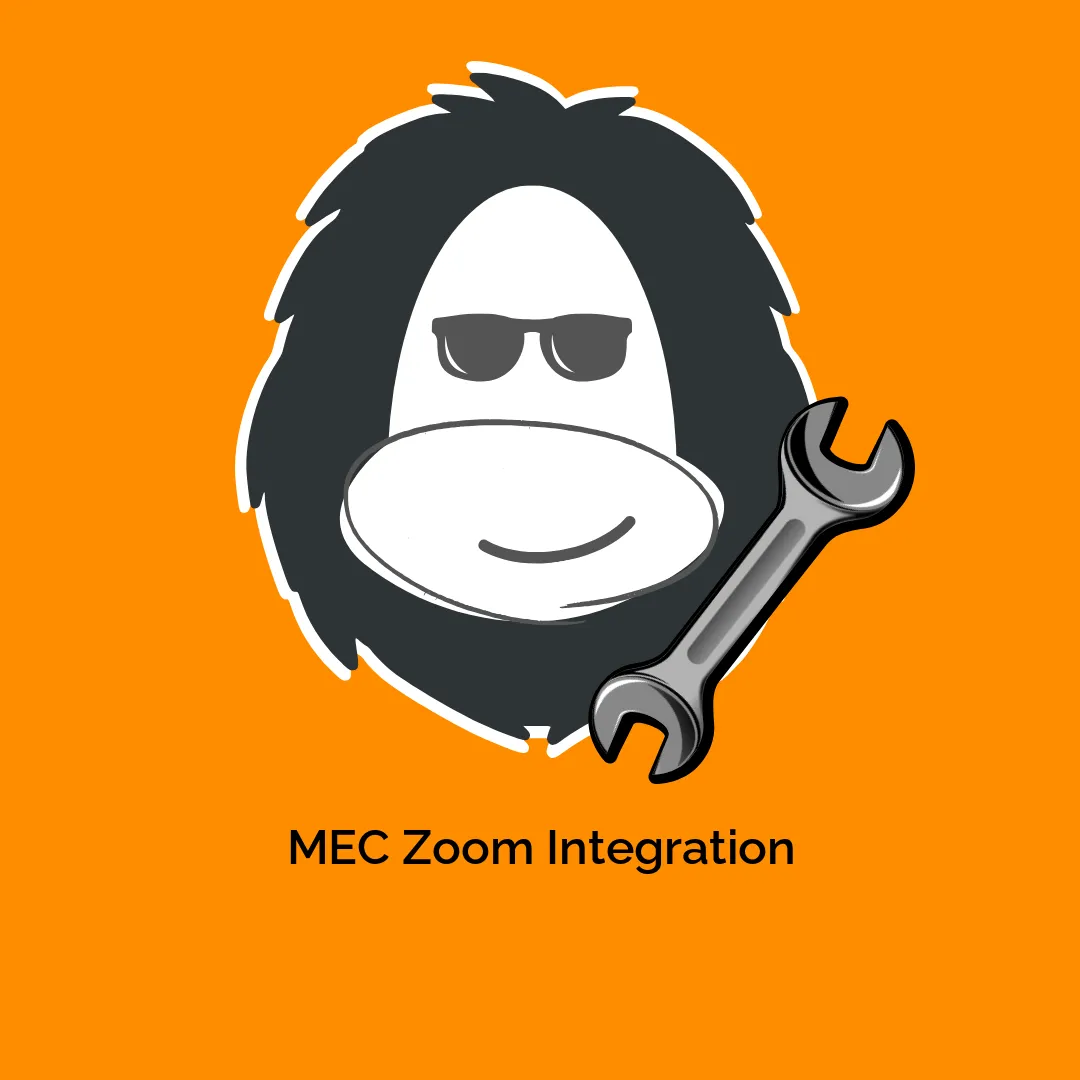




Avis
Il n’y a pas encore d’avis.